Najnebezpečnejším typom vírusov sú bannery, ktoré blokujú prístup k jednotlivým programom alebo k operačnému systému ako celku. Zbaviť sa takýchto vírusov je našťastie oveľa jednoduchšie, ako by sa na prvý pohľad mohlo zdať.
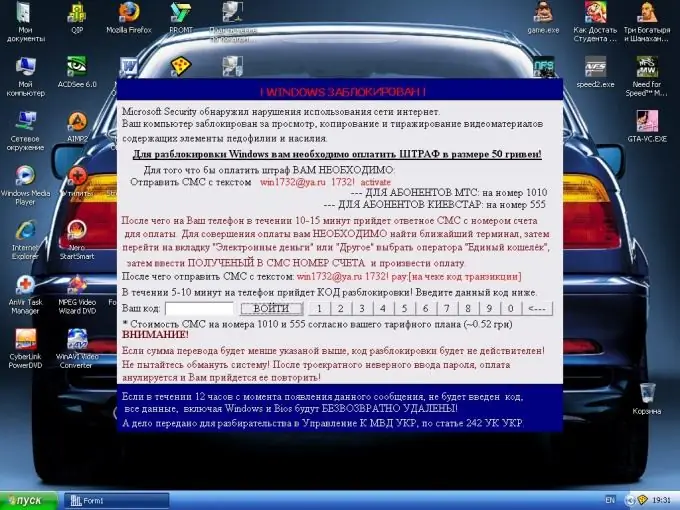
Nevyhnutné
- prístup na internet
- Dr. Web CureIt
Inštrukcie
Krok 1
Stojí za to začať s najjednoduchšou metódou: kódovaním. Alebo lepšie povedané, nie výber, ale hľadanie požadovanej kombinácie. Otvorte prehľadávač a postupujte podľa odkazu https://www.drweb.com/unlocker/index. Do špeciálneho poľa zadajte telefónne číslo, na ktoré kybernetickí zločinci ponúkajú zasielanie SMS, a kliknite na tlačidlo „Nájsť kód“
Krok 2
Pokiaľ vám systém nedal ani jeden kód, tak si pozorne preštudujte fotografie slávnych bannerov, nájdite medzi nimi svoju verziu a kliknite na ňu ľavým tlačidlom. Postupne zadajte prijaté kódy do poľa pre banner.
Krok 3
Ak vám tento prostriedok nepomohol, urobte podobné operácie na webovej stránke Kaspersky Anti-Virus
Krok 4
Existujú situácie, keď tento banner predtým nebol študovaný špecialistami. V takýchto prípadoch sa musí odstrániť manuálne. V ponuke Štart otvorte Ovládací panel. Prejdite na položku Pridať alebo odstrániť programy. Nájdite podozrivé programy a odinštalujte ich. Najčastejšie sú spojené s aplikáciami Flash.
Krok 5
Ak ste tam našli škodlivý program, vyhľadajte súbory, ktoré potrebujete. Otvorte priečinok system32 umiestnený v adresári Windows. V nastaveniach zobrazenia súborov kliknite na možnosť „Zoradiť podľa typu“. Nájsť všetky súbory s príponou dll. Odstráňte súbory s názvami končiacimi na lib, napríklad: pgqlib.dll, asxlib.dll a ďalšie.
Krok 6
Preskúmajte obsah priečinka, do ktorého váš prehľadávač ukladá súbory. Nájdite súbor s názvom, prejdite na uploader.exe. Odstráňte ho, aby sa banner znova nezobrazil.
Krok 7
Ak ste príliš leniví na to, aby ste vykonali nezávislé vyhľadávanie, kliknite na odkaz https://freedrweb.com/. Stiahnite a nainštalujte si program Dr. Web CureIt. Skenujte pomocou neho svoje pevné disky. Po odstránení škodlivých súborov reštartujte počítač.






